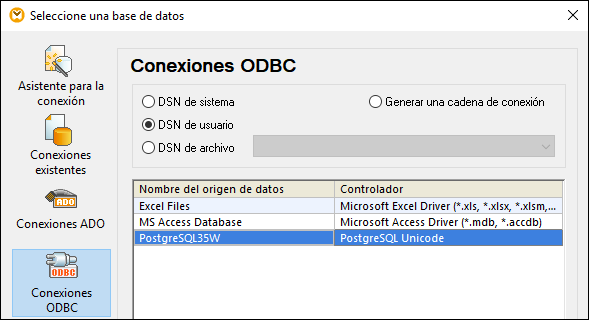Este ejemplo explica cómo conectarse a un servidor de base de datos PostgreSQL desde un equipo Windows con el controlador ODBC. El controlador ODBC PostgreSQL no está disponible en Windows así que deberá descargarlo e instalarlo por separado. En este ejemplo usamos la versión 11.0 del controlador psqlODBC, que se puede descargar del sitio web oficial (consulte el apartado Resumen de controladores de base de datos ).
| Nota: | también se puede conectar a un servidor de base de datos PostgreSQL directamente (es decir, sin el controlador ODBC). Consulte el apartado Conexiones PostgreSQL para más información. |
Requisitos:
•El controlador psqlODBC está instalado en el sistema.
•Disponer de los datos de conexión: servidor, puerto, base de datos, nombre de usuario y contraseña.
Para conectarse a PostgreSQL por ODBC:
1.Inicie el asistente para la conexión de base de datos.
2.Haga clic en Conexiones ODBC.
3.Seleccione la opción DNS de usuario.
4.Haga clic en Crear DNS nuevo  y seleccione el controlador en la lista desplegable. Si no hay ningún controlador PostgreSQL en la lista, asegúrese de que el controlador PostgreSQL está instalado en su sistema operativo, tal y como se indica más arriba en los requisitos.
y seleccione el controlador en la lista desplegable. Si no hay ningún controlador PostgreSQL en la lista, asegúrese de que el controlador PostgreSQL está instalado en su sistema operativo, tal y como se indica más arriba en los requisitos.

5.Haga clic en DNS de usuario.
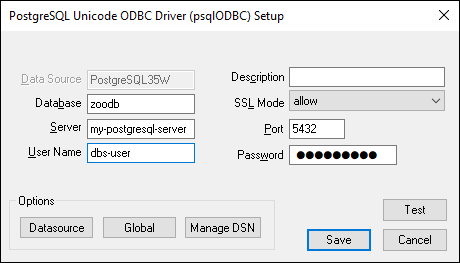
6.Rellene las credenciales de la conexión de base de datos (las debe proporcionar el propietario de la base de datos) y haga clic en Aceptar.
Ahora la conexión está disponible en la lista de conexiones ODBC. Para conectarse a la base de datos puede hacer doble clic en la conexión o seleccionarla y hacer clic en Conectarse.